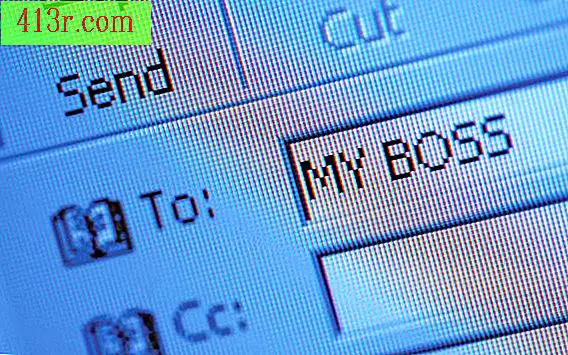Bagaimana cara memotong seseorang dari satu foto dan memasukkan yang lain menggunakan Adobe Photoshop?

Langkah 1
Buka gambar di Photoshop dan duplikat layer untuk memastikannya terbuka dan Anda dapat mengeditnya. Untuk melakukan ini, klik panah bawah di kanan atas palet Layers dan pilih "Duplicate Layer".
Langkah 2
Pada lapisan yang tidak terkunci, gunakan alat "Zoom" yang terletak di bagian bawah palet alat untuk memperbesar orang yang ingin Anda hapus dari foto. Dengan menggunakan "Polygonal Lasso" atau alat "Pensil" di palet alat, klik di sekitar orang yang Anda pilih. Dalam palet alat preset, pilih "Pen Range" dari 1 px dan aktifkan kotak centang untuk memungkinkan opsi "Anti-alias". Pilih opsi "File" di toolbar, pilih "Edit" dan klik opsi "cut".
Langkah 3
Buka gambar kedua di Photoshop. Buat layer baru dengan mengklik panah bawah di kanan atas palet layer dan memilih "New layer". Klik pada layer baru ini untuk menyorotnya, pilih opsi "File" di toolbar, pilih "Edit" dan klik pada "Tempel" pilihan.
Langkah 4
Gunakan alat "Penghapus" yang terletak di palet alat untuk memangkas berlebih latar belakang di sekitar orang yang Anda hapus dari foto pertama. Gunakan alat "Pindah", yang terletak di bagian atas palet alat, untuk menempatkan orang tersebut.
Langkah 5
Simpan gambar baru Anda di folder yang Anda inginkan di komputer Anda dengan memilih opsi "File" di bilah alat dan memilih "Simpan".